CentOS 7最小化安装及配置指南
一、最小化安装CentOS 7
1. 准备工作
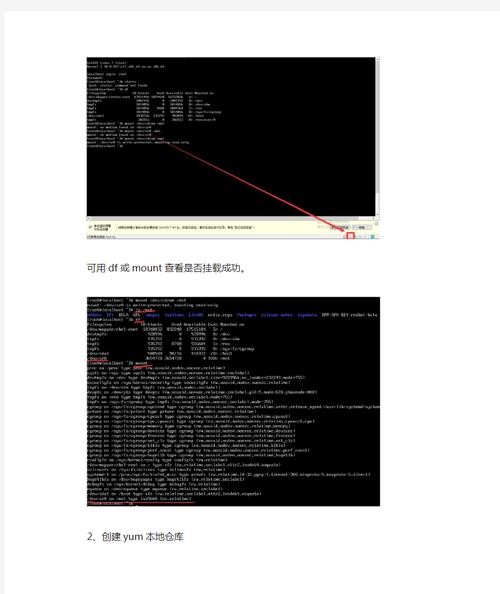
下载镜像文件:访问CentOS官网下载CentOS 7的最小化ISO镜像文件。
创建虚拟机:使用VMware或VirtualBox等工具创建新的虚拟机,并选择刚下载的ISO文件作为启动盘。
2. 安装过程
启动虚拟机:选择“Install CentOS 7”选项进行系统安装。
语言设置:选择“English”作为安装语言。
键盘布局:默认选择“US”布局,当然也可以根据需要选择其他布局。
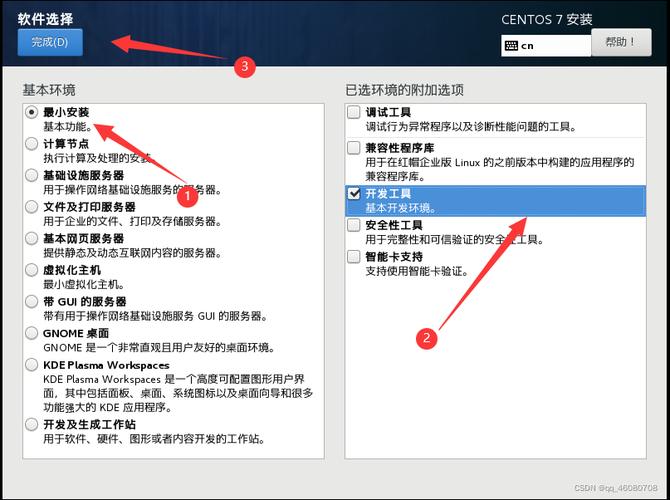
安装源:可以选择DVD介质作为安装源,也可以添加其他存储库。
软件选择:最小化安装只包含核心组件,取消选中其他不必要的软件包。
磁盘分区:手动设置分区,通常包括/boot、swap和/三个分区,建议为/boot分配500MB空间,swap分配2GB空间,其余全部分配给/。
网络与主机名:配置静态IP地址(如192.168.1.100),子网掩码(如255.255.255.0)和网关,以及DNS服务器地址(如8.8.8.8),设置主机名为localhost.localdomain。
开始安装:完成上述配置后,点击“Begin Installation”开始安装。
设置root密码:根据提示设置root用户密码,并创建一个普通用户账户。
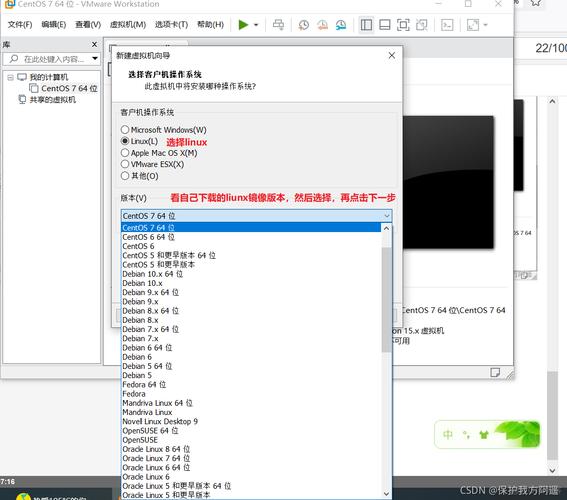
重启系统:安装完成后重启虚拟机。
3. 初始配置
登录系统:使用root用户登录系统。
关闭SELinux:编辑/etc/selinux/config文件,将SELINUX设置为disabled。
禁用防火墙:执行命令systemctl stop firewalld和systemctl disable firewalld以停止并禁用firewall服务。
安装基本工具:安装vim、wget、nettools等常用工具。
二、常见问题解决
Q1: 如何更改CentOS 7的主机名?
A1: 可以通过以下命令修改主机名:
- hostnamectl sethostname 新的主机名
然后编辑/etc/hosts文件,将原来的主机名替换为新的主机名,最后重启系统使更改生效。
Q2: 如果无法联网怎么办?
A2: 首先检查网络配置文件是否正确,特别是IP地址、子网掩码、网关和DNS服务器地址,可以使用ping命令测试网络连通性,如果问题依旧存在,尝试重启网络服务:
- systemctl restart network
或者重新加载网络配置文件:
- ifdown eth0 && ifup eth0
其中eth0是网络接口名称,根据实际情况调整。











